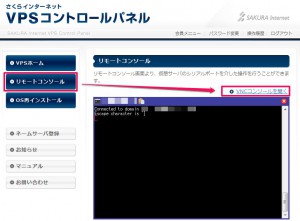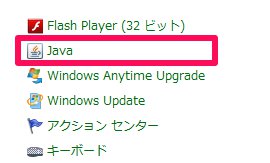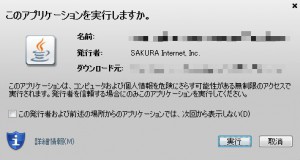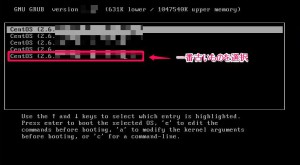結構頻繁にパッケージアップデートしたり、再起動したりしたいタイプのあゆたやです。
安定稼動しなければいけないものを特に置いていないので、好きに弄くり倒してるんですが、うっかりyumパッケージのアップデートでKernelまで更新してしまって、アップデート後といえば再起動!でVPSが起動しなくなったので、それを回避するためのメモ。
yum update時にKernelを除外する設定
と、オマケにCPUアーキテクチャの異なるバージョン(x86_64=64bit以外)を除外する。
$sudo vim /etc/yum.conf #最後の行に追加 exclude=kernel* *.i386 *.584 *.686
yum update実行
$sudo yum update
途中でアップデートしてもいいか確認が出るので
================================================================================ Upgrade 57 Package(s) Total download size: 43 M Is this ok [y/N]: y
yしてしばし待つのみ。
アップデートし残しがないか確認
$yum check-update
で確認して、パッケージが表示されなければOK。
あったらもう一度updateする。
もし再起動したければ
SSHは一度切断されるので、順調に起動が出来ない場合などにはもちろん再接続できません。
必ずさくらVPSコンパネのリモートコンソールが見られる状況で行いましょう。
$sudo reboot
ただし!
サーバはどのくらいの頻度で定期リブートしてますか? (ちょっと古いけど)
というわけで基本的には必要に迫られるまで再起動をしないもののようです。
アップデート後に再起動したらSSH接続できないときは→SSH接続できないときにVNCコンソールで頑張って復帰する
最後に、Redmineからメールが送信できるかちゃんとテストしようね!(経験談)